Eelmises õpetus, kirjeldasin, kuidas F8 Täpsemate suvandite menüü lubada töötavas Windows 10, 8 või 8.1 süsteemis järjekorras olla valmis funktsioonitarkvara ja riistvara probleemide tõrkeotsinguks juhuks, kui Windows ei käivitu tavaliselt.
Selles õpetuses näitan teile, kuidas lubada F8 Täpsemad alglaadimisvalikud menüü (turvarežiim, käsuviibaga turvarežiim jne) mittetöötavas (käivitavas) Windows 10 või Windows 8/8.1 põhises süsteemis.
Kuidas siseneda menüüsse "F8" (Advanced Boot Options), kui Windows 10 või 8 ei käivitu tavaliselt.
Samm 1. Laadige alla Windowsi installiketas.
Täpsemate suvandite menüü "F8" lubamiseks peate Windows 10 või Windows 8 operatsioonisüsteemiga mittekäivitavas arvutis käivitama arvuti Windowsi installikandjalt (USB või DVD). Kui teil ei ole Windowsi installikandjat, tehke järgmist.
– Kui teil on a Windows 10 arvutipõhist arvutit, saate luua Windows 10 installikandja, järgides nendes artiklites mainitud juhiseid.
- Kuidas luua Windows 10 USB alglaadimiskandjat.
- Kuidas luua Windows 10 DVD alglaadimiskandjat.
– Kui teil on a Windows 8.1 põhinev arvuti, seejärel navigeerige Looge Windows 8.1 lehe installikandja Microsofti veebisaidil ja klõpsake nuppu Loo meedia nuppu. Seejärel avage (käivitamiseks) allalaaditud exe-fail ja määrake soovitud Keel, Windows 8.1 Väljaanne ja Arhitektuur oma litsentsi ja seejärel vajutage Edasi Windows 8.1 installikandja loomiseks. Üksikasjalikud juhised ja ekraanipildid selle ülesande täitmiseks leiate aadressilt 2. variant osa sellest õpetus.
- Seotud artikkel: Kuidas alla laadida mis tahes Windowsi või Office'i versiooni ilma tootenumbrita (seaduslikult ja tasuta)
2. samm. Lubage F8 menüü opsüsteemis Windows 10 või 8 (OFFLINE).
Menüü "F8" lubamiseks operatsioonisüsteemis Windows 10 või Windows 8 peate lubama pärandmenüü, järgides alltoodud samme.
1. Sisestage sammus 1 loodud Windowsi installikandja (Windowsi installimise DVD) ja käivitage sellelt süsteem.
2.DVD-lt käivitamiseks vajutage suvalist klahvi.

3. Kell Windowsi häälestusekraan vajutage Edasi.

4. Vali Parandage oma arvuti:

5. Valige Veaotsing"valik:

6. Vali Täpsemad valikud.

7. Valige Täpsemate valikute ekraanil Käsurida.
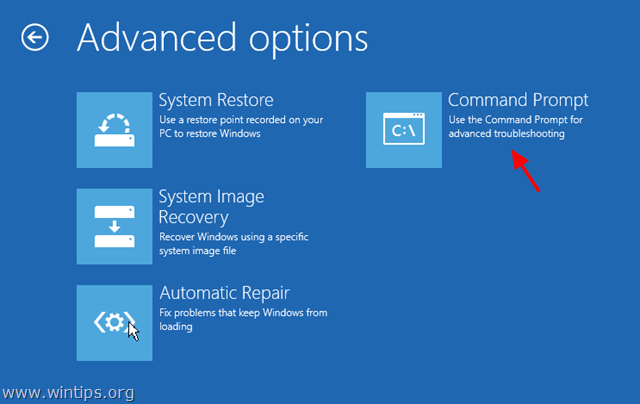
7. Tippige käsuviiba aknasse järgmine käsk ja vajutage "Sisenema”:
- bcdedit /set {default} alglaadimismenüüpoliitika pärand
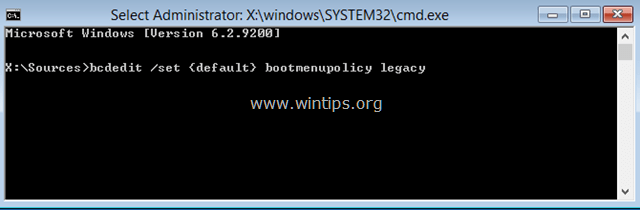
Pärast seda peaksite nägema teadet, mis ütleb, et "Operatsioon on edukalt lõpule viidud”.
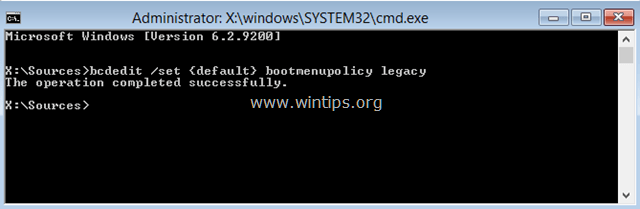
8. Tüüp Välju käsuviiba aknast väljumiseks.
9. Eemaldage Windowsi installiketas ja Taaskäivita (Lülita välja) arvuti.
Nüüdsest peaksite saama siseneda menüüsse "Advanced Boot Options", vajutades klaviatuuril klahvi F8, enne kui ekraanile ilmub Windowsi logo.

See on kõik! Milline meetod teie jaoks töötas?
Andke mulle teada, kas see juhend on teid aidanud, jättes oma kogemuse kohta kommentaari. Palun meeldige ja jagage seda juhendit, et teisi aidata.